电脑无法关机怎么办?近日有用户在使用电脑后准备关机时发现,电脑出现不能关机的问题,该如何解决呢?下面给大家分享电脑系统无法正常关机的解决方法。
操作步骤:
1、点击开始菜单,找到并单击“运行”选项。
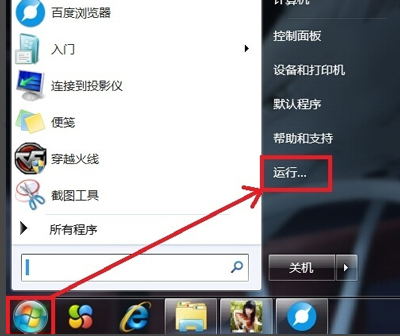
2、对话框中输入“gpedit.msc”,然后单击“确定”。
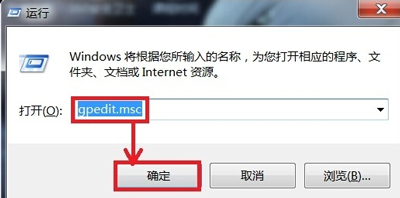
3、弹出“本地组策略编辑器”页面,在该页面的右边双击“计算机配置”。
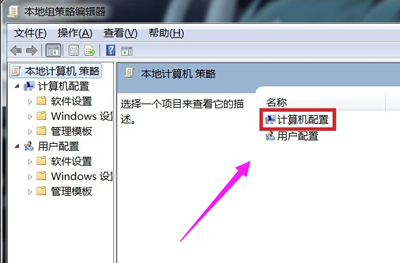
4、选择“管理模板”并双击它。
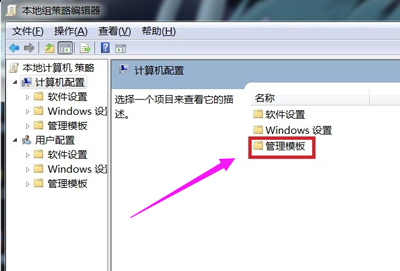
5、双击“系统”选项。
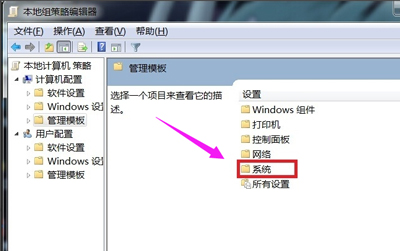
6、在该页面中找到“关机选项”,并双击它。
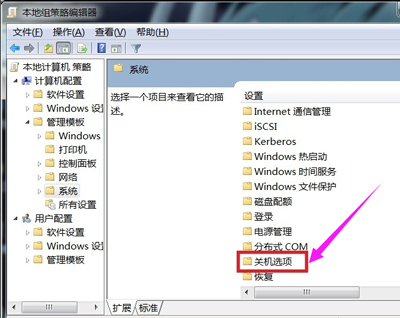
7、双击“关闭会阻止或取消关机的应用程序的自动终止功能”
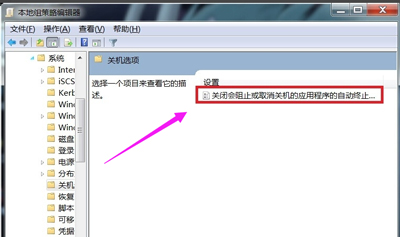
8、弹出的对话框中,选中“已启用”,然后单击确定就可以了。这样当再遇到未关闭程序时,Windows 7系统将自动终止,这样可以让关机更快。
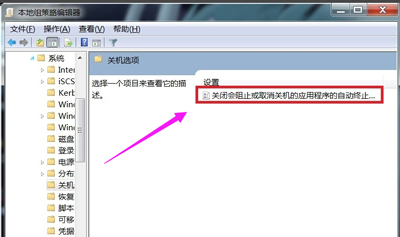

 2020-10-10
2020-10-10












